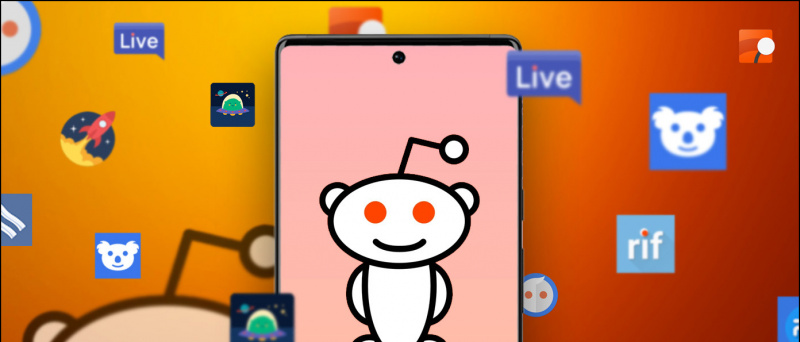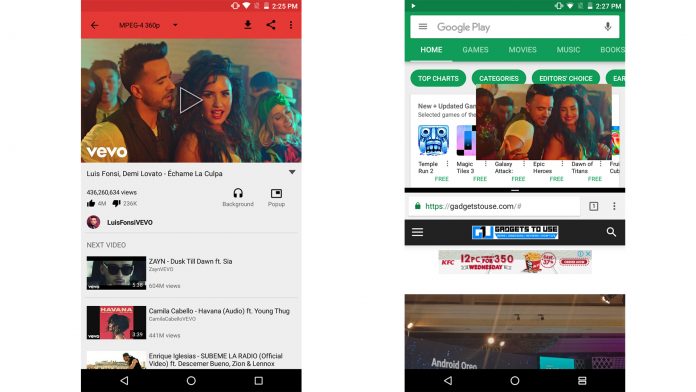
Google lisäsi uuden PIP-tilan uusimpaan Android-versioon, jonka avulla käyttäjä voi toistaa videoita pienessä ponnahdusikkunassa. Ponnahdusikkunaan ei vaikuta mikään työskentelysi tai avattu sovellus. PiP-tila on saatavana myös YouTube-sovellukselle, mutta se on rajoitettu vain YouTube Red -tilaajille ja Android Oreo -käyttäjille.
Koska kaikki älypuhelimet eivät saa Android 8.0 Oreo -päivitystä, tämä ominaisuus on edelleen rajoitettu pienemmille käyttäjille. Kehittäjä on kuitenkin äskettäin luonut sovelluksen nimeltä NewPipe, jonka avulla käyttäjät voivat katsella YouTube-videoita ponnahdusikkunassa aivan kuten PiP-tila (kuva kuvassa). Tässä sovelluksessa on muita ominaisuuksia kuin PiP-mod, kuten videoiden lataaminen suoraan paikalliseen tallennustilaan ja käyttäjät voivat toistaa videoita taustalla.
Sovellus ei ole käytettävissä Google Play Kauppa, joten sinun on ladattava apk älypuhelimeesi. Katsotaanpa, kuinka voit asentaa NewPipe-sovelluksen älypuhelimeesi ja saada PIP-tilan toimimaan.
Kuinka asentaa NewPipe App
- Lataa NewPipe apk-tiedosto osoitteesta tässä .
- ota käyttöön Tuntemattomat lähteet vaihtoehto sisään Asetukset> Suojaus (Xiaomi-älypuhelimille Asetukset> Lisäasetukset> Suojaus ).
- Siirry tiedostonhallintasovellukseen ja siirry lataamaasi apk-tiedostoon.
- Asenna apk kuten kaikki muut apk ja avaa sovellus.
Kuinka käyttää NewPipe-sovellusta
- Kun avaat sovelluksen, näet kaksi välilehteä - Trendit ja Tilaukset.

- Välilehtien yläpuolella on hakupalkki ja valikkopainike.
- Käytä mitä tahansa kahdesta tavasta nähdä video.
- Videosivulla näytetään erilaisia vaihtoehtoja kuin YouTube-sovelluksessa.
- Yläosassa on avattava valikko, jolla voit muuttaa tarkkuutta, jolla haluat suoratoistaa videota.
- Näet myös latauspainikkeen ja jakopainikkeen.
- Videon pikkukuvan alapuolella näet vielä kaksi painiketta Tausta ja ponnahdusikkuna.
- Taustapainike toistaa videon äänen ja pitää sen toistettuna, vaikka minimoisit sovelluksen.
- Popup-painike käynnistää videon pienessä ponnahdusikkunassa.